문서 관련 일들을 하다 보면 늘 걸리는 게 PDF 문서와 관공서 관련 업무에서 특히 HWP 한글 문서는 어려운 문제인 듯싶습니다.
최근에는 거의 대부분의 오피스 프로그램들이 한글(hwp) 문서와 호환되어 열고 편집이 가능하긴 하지만 아직도 한글과 컴퓨터에서 만든 포맷인 HWP 형식의 문서 모양을 원본에 가깝게 볼 수 있도록 뷰어의 역할을 완벽한 기능을 갖추지 못하였습니다. 그래서 여전히 한컴오피스가 필요하고, 편집 기능이 아닌 HWP 뷰어의 기능만 필요하다면 한컴오피스 뷰어를 찾게 되는 것 같습니다.
한컴오피스 뷰어는 모바일 기기에서 .hwp를 포함한 다양한 포맷의 문서를 편리하게 볼 수 있는 환경을 제공하는 문서 뷰어 프로그램입니다. 마이크로소프트의 문서 형식인 엑셀, 파워포인트, 워드, 그리고 PDF 파일까지 읽을 수 있는 기능을 담고 있습니다.
한컴오피스 뷰어(Viewer)를 설치하고 한글(hwp) 문서를 다루는 방법을 정리해 보도록 하겠습니다.
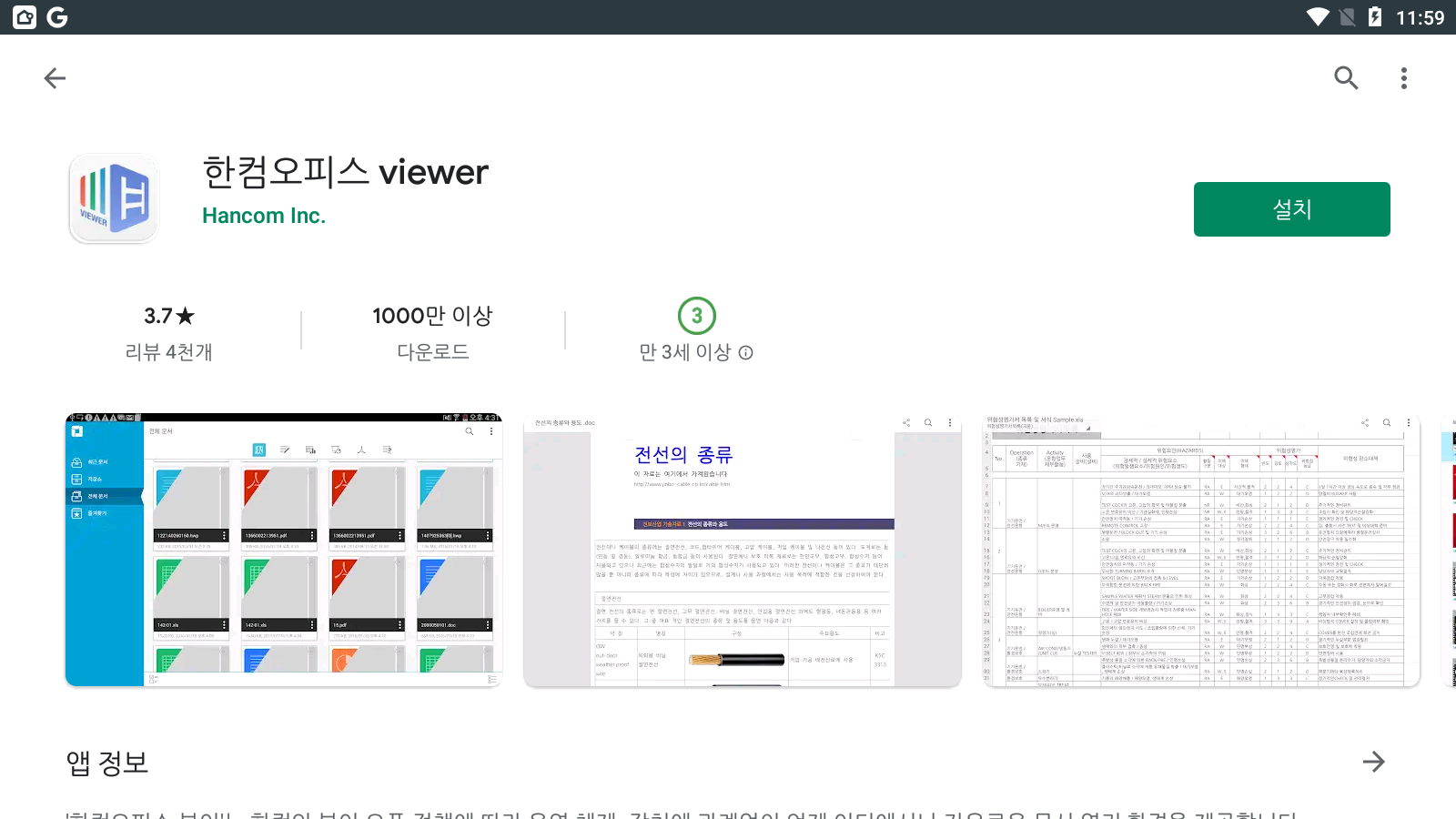
구글 플레이 스토어에서 한컴오피스 뷰어 페이지를 선택합니다. <설치>를 누릅니다.
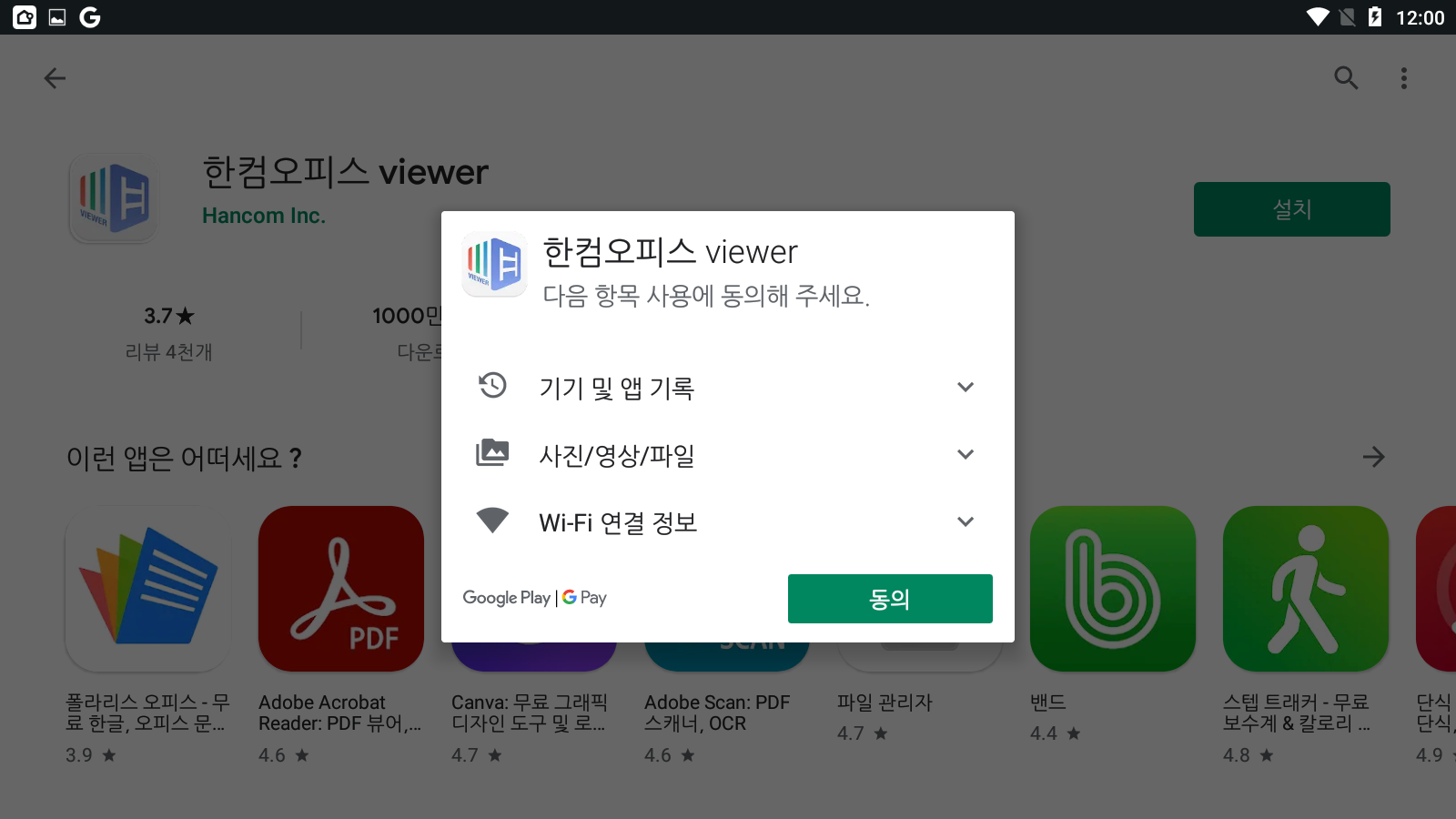
<동의>를 누릅니다.

한컴오피스 뷰어(Viewer)가 자동으로 다운로드되어 설치가 완료됩니다.
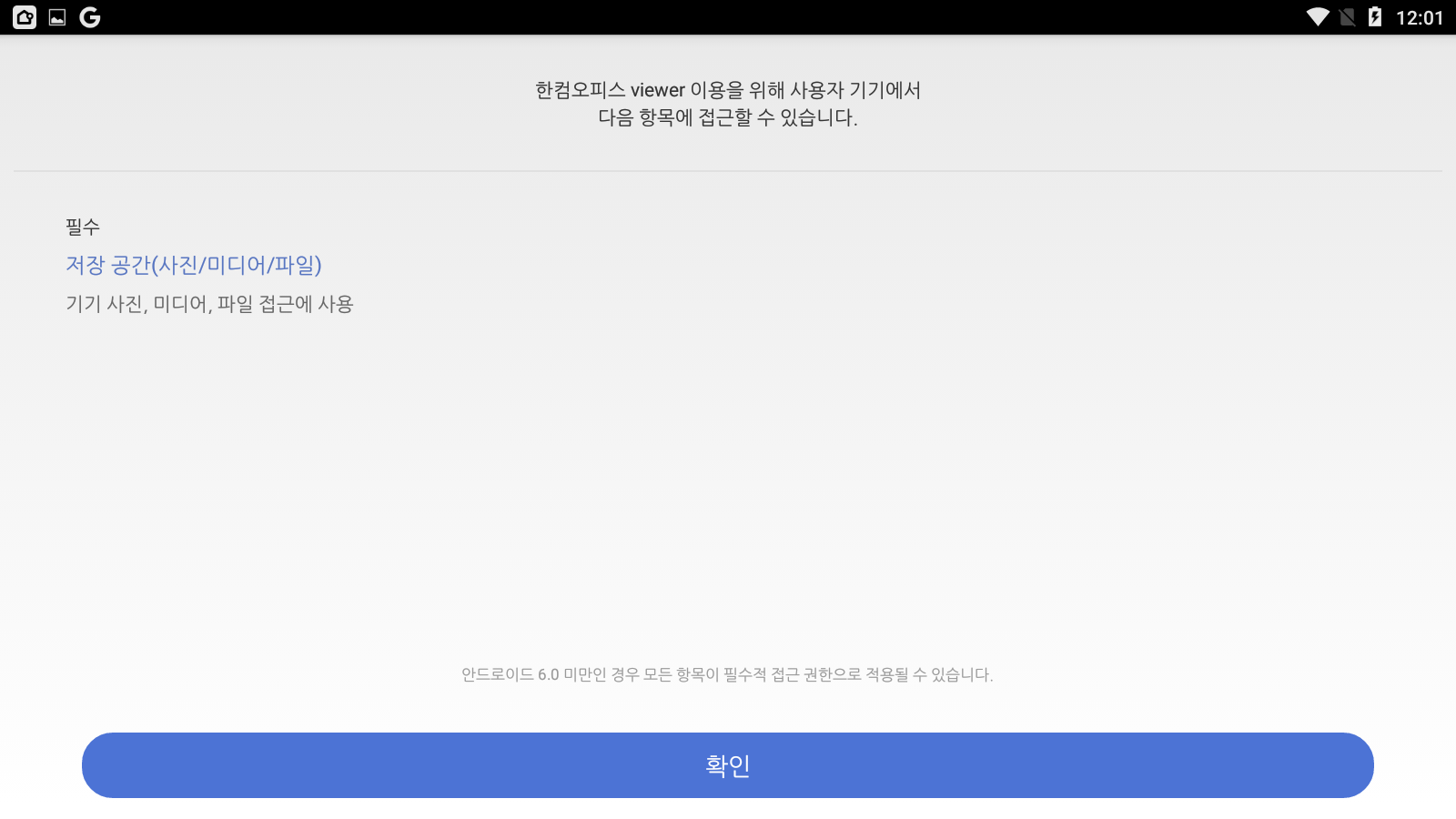
<확인>을 누릅니다.

<Skip>을 눌러주세요.

이제 한컴오피스 뷰어(Viewer)가 실행되었습니다. <전체 문서>를 눌러볼까요?
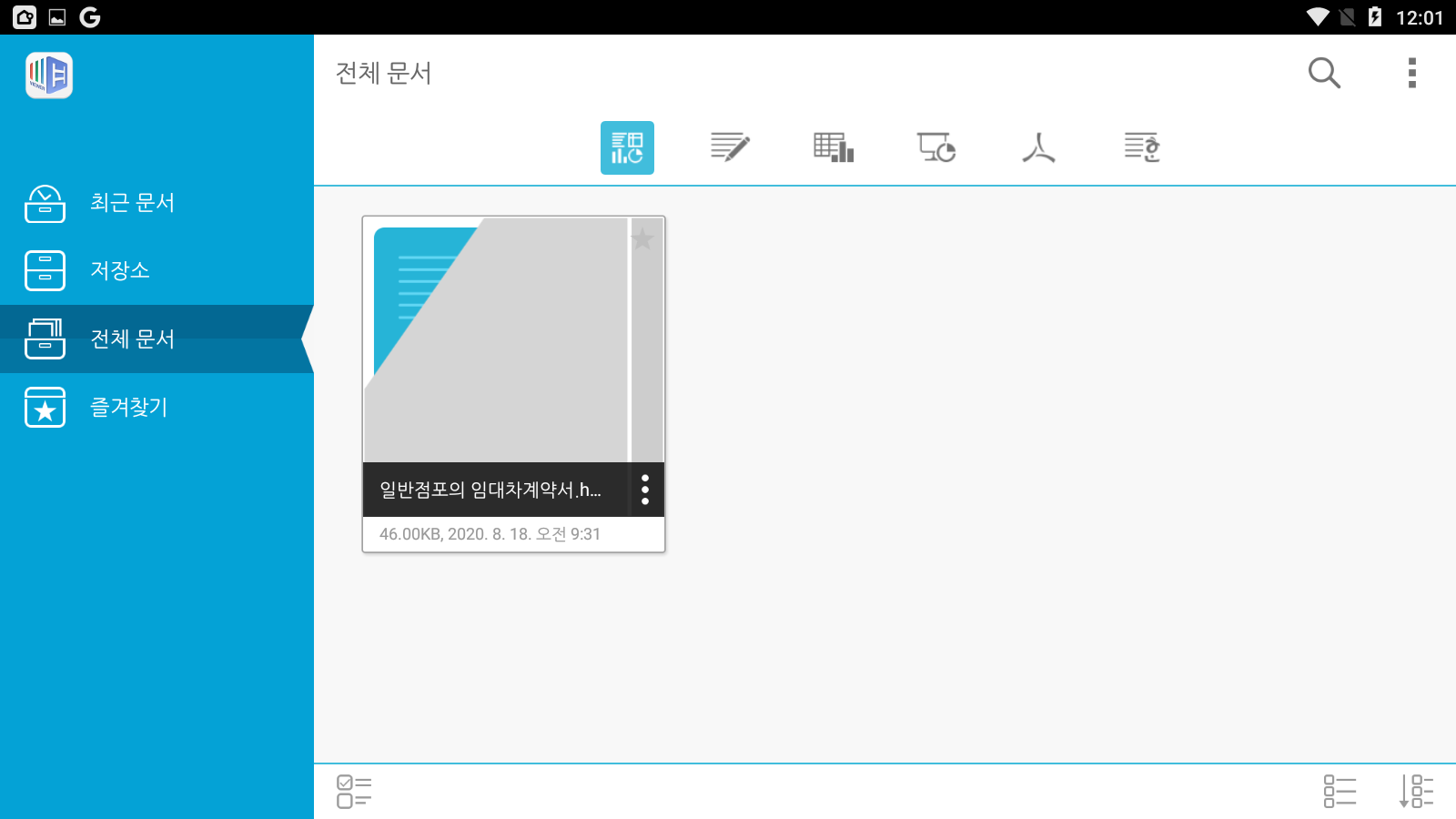
HWP 파일이 보입니다. 파일을 눌러주시면 열립니다.



정상적으로 HWP 파일을 보실 수 있습니다.

한번 열었던 파일은 미리보기가 지원됩니다.
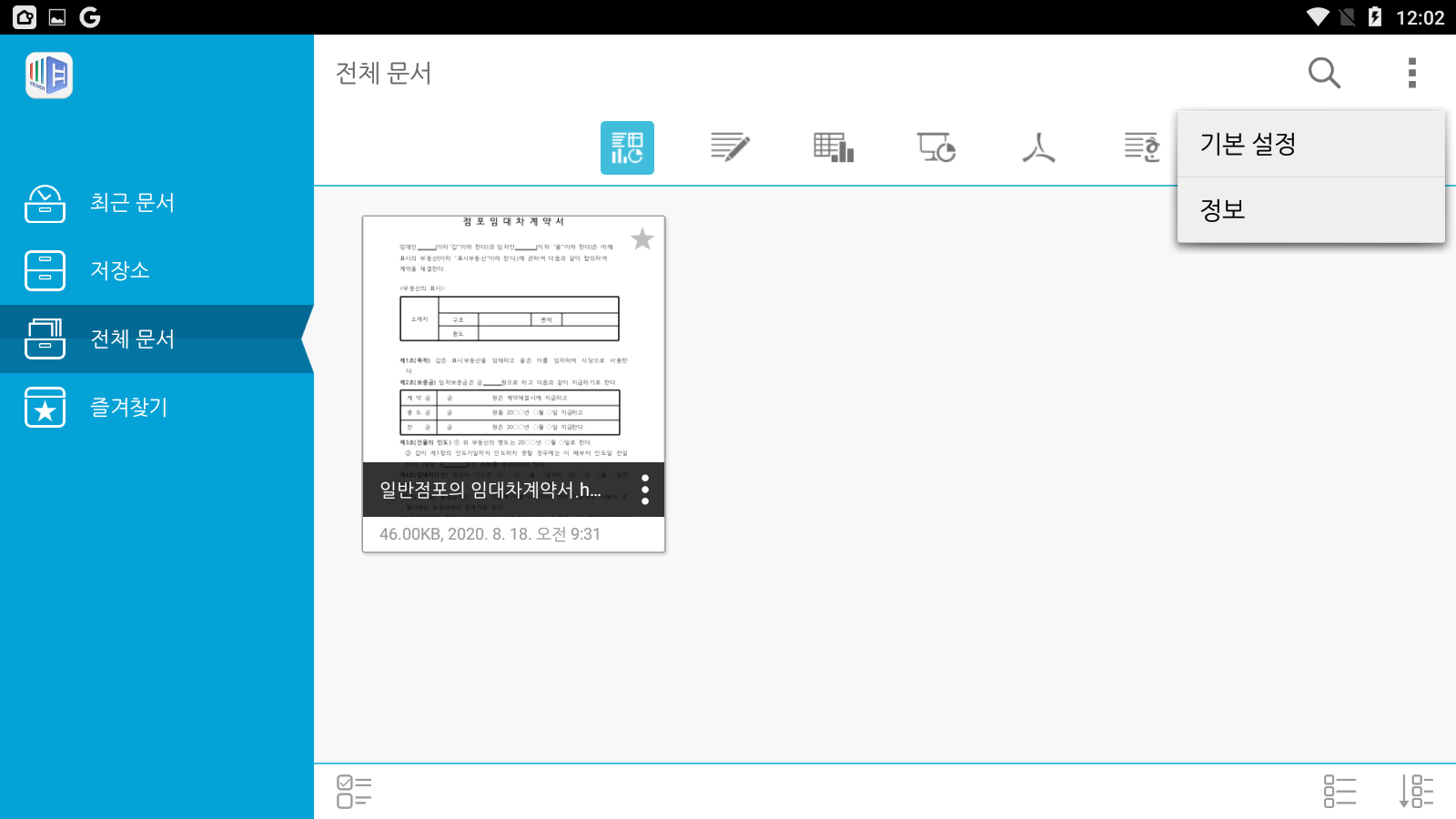
상단 우측의 점 3개를 누르면 설정이 나타납니다. <기본 설정>을 누릅니다.

한컴오피스 뷰어(Viewer)의 기본 설정입니다. 삭제 확인, 저장 공간 관리, 숨김 파일 표시, 뒤로 단추 동작의 설정이 가능합니다.

한컴오피스 뷰어(Viewer)의 정보입니다.
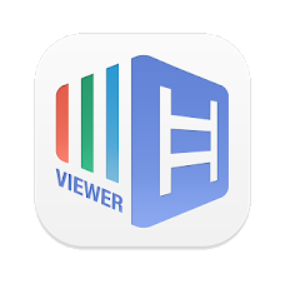
바탕화면에 한컴오피스 뷰어(Viewer)의 아이콘이 생성되었습니다.
지금까지 한컴오피스 뷰어(Viewer)를 다운로드하여 정리해 보았습니다. HWP 뷰어 다운로드만이 아니라 다양한 오피스 문서까지 뷰어로 사용이 가능하며, 특히 HWP 뷰어로의 기능이 뛰어나서 많은 사용자를 확보하고 있습니다.
구글 플레이 스토어의 한컴오피스 뷰어(Viewer), HWP 뷰어 다운로드를 하시려면 여기를 참조하세요.
한컴오피스 viewer - Google Play 앱
한컴오피스 viewer는 모바일 디바이스에서 .hwp를 포함한 다양한 포맷의 문서를 편리하게 볼 수 있는 환경을 제공하는 문서 뷰어 프로그램입니다. * 운영체제 - Android 4.4~10.0 ■ 접근권한 - 필수 저��
play.google.com
'IT인터넷 > 모바일' 카테고리의 다른 글
| 당근마켓, 중고 거래부터 동네 정보까지 (0) | 2021.02.01 |
|---|---|
| 국세청 홈택스 & 손택스, 새로운 모바일 홈택스 앱! (0) | 2021.01.18 |
| 오늘의 해외축구, 해외축구와 관련된 모든 정보를 빠르고 쉽게! (0) | 2020.12.04 |
| 스포티비 나우(SPOTV NOW), 프리미엄 스포츠 생중계 (0) | 2020.12.03 |
| 넷플릭스(Netflix) 다운로드 및 설치하기 (0) | 2020.10.16 |
"쿠팡파트너스 활동을 통해 일정액의 수수료를 제공받을 수 있습니다."




댓글